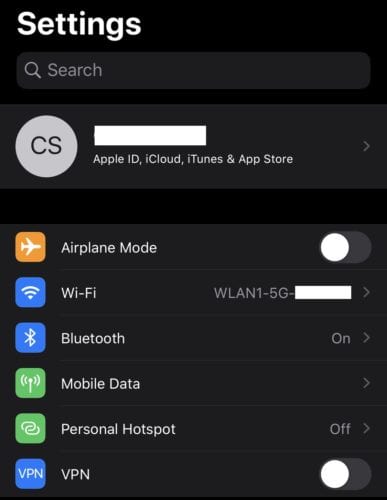Kotona oleminen, kun laajakaistayhteytesi on katkennut, voi olla todella turhauttavaa. Sen huomaaminen, että puhelimessasi on silti hyvä mobiilidatayhteys, voi todella auttaa. Niin kauan kuin sinulla on matkapuhelinsignaali ja tarpeeksi dataa jäljellä sopimuksessasi, voit määrittää puhelimesi toimimaan mobiilitukiasemana. Tämä opas opastaa sinut mobiilihotspotin käyttöönottoprosessin läpi iPhonessasi.
Hotspot voidaan määrittää Asetukset-sovelluksesta. Asetussivun otsikko on "Personal Hotspot" ja se sijaitsee lähellä Asetukset-sovelluksen yläosaa.

Hotspot voidaan ottaa käyttöön Asetukset-sovelluksen "Henkilökohtainen hotspot" -kohdasta.
Personal Hotspot -valikossa on vain kaksi asetusta. "Salli muiden liittyä" on yksinkertainen liukusäädin, jota käytetään hotspotin kytkemiseen päälle ja pois. "Wi-Fi-salasana" on salasana, jota muiden laitteiden on käytettävä muodostaakseen yhteyden hotspotiin.

Ota hotspot käyttöön ja määritä salasana "Henkilökohtainen yhteyspiste" -asetuksissa.
Pari ylimääräistä asiaa, jotka saatat haluta tietää; Wi-Fi-hotspotin nimi on sama kuin iPhonesi nimi. Voit vaihtaa laitteesi nimeä helposti, mutta yhteystiedot tallentaneiden laitteiden on muodostettava yhteys manuaalisesti uudelleen myöhemmin. Lisäksi laitteet voivat muodostaa yhteyden hotspotiin vain, kun olet "Henkilökohtainen yhteyspiste" -asetussivulla. Kun laite on yhdistetty hotspotiin, voit poistua sivulta, sitä ei katkaista.
Joten jos sinulla on vaikeuksia yhdistää laitetta yhteyspisteeseen, muista pysyä "Henkilökohtainen yhteyspiste " -asetussivulla !